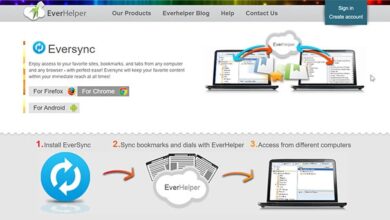Comment créer une page Web dans Microsoft Azure étape par étape
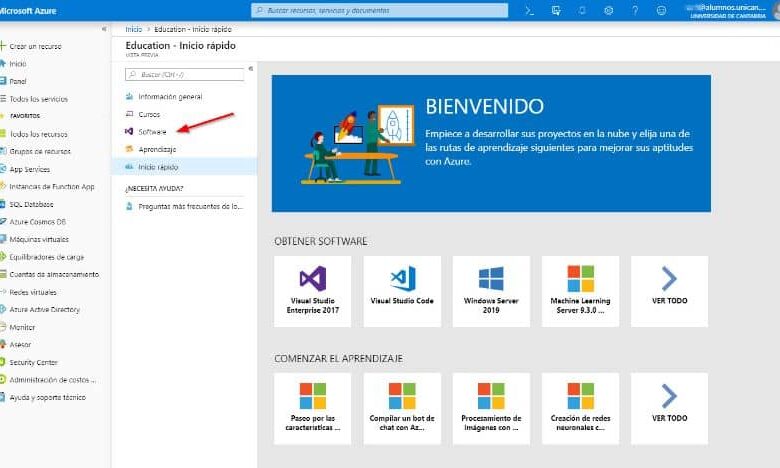
Si vous souhaitez créer votre propre site Web, Microsoft Azure est une bonne alternative. Ensuite, nous vous montrons étape par étape comment procéder. Dans le cas où vous ne connaissez pas cette plate-forme, il sera bon pour vous de vous poser quelques questions telles que: Qu’est-ce que la plate-forme Microsoft Azure? Comment ça marche et à quoi ça sert?
A l’ère du numérique, tant pour les entreprises que pour les créateurs de contenu car c’est un outil qui permet au produit proposé d’être exposé aux internautes .
De plus, cette exposition virtuelle permet audit produit ou contenu de bénéficier d’une plus grande crédibilité auprès des utilisateurs et futurs clients, ce qui peut se traduire par une croissance.
De nombreuses entreprises disposent d’une équipe informatique dédiée à la création et à la gestion de leur site web , afin de toujours maintenir la qualité.
Cependant, pour d’autres, il est plus pratique de créer leur site Web par eux-mêmes, pour cela, ils disposent de divers outils pouvant faciliter cette activité, tels que WordPress ou Blogger grâce à la facilité que ces plates-formes offrent comme l’ installation de modèles ou de thèmes dans WordPress .
L’un de ces outils est Microsoft Azure, une plate-forme qui offre des services de cloud computing pour regrouper, gérer et exécuter diverses applications, où que vous soyez.
L’ application Sites Web Windows Azure permet, entre autres, la publication de sites Web dans un environnement très similaire à Windows, ce qui facilite son utilisation pour les utilisateurs peu expérimentés. Si vous ne le savez toujours pas, la première chose à faire est de créer un compte dans Microsoft Azure gratuitement sans carte de crédit
Continuez à lire l’article et découvrez comment créer votre propre site Web en utilisant les services offerts par ce formidable outil.
Créez votre compte dans Microsoft Azure
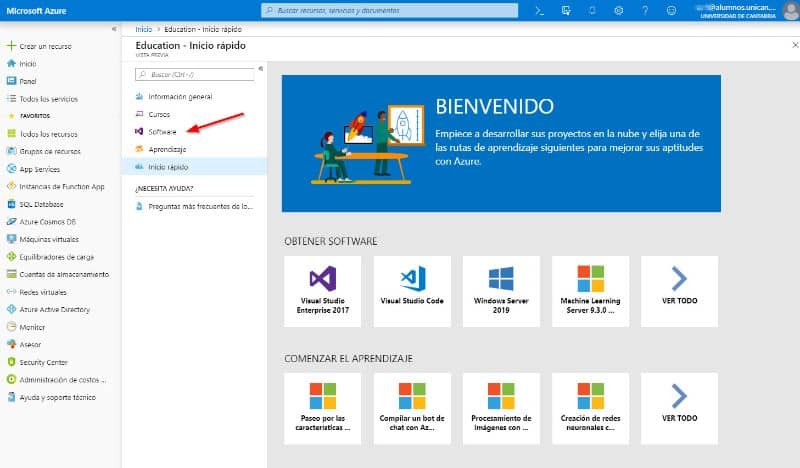
Pour utiliser les services et applications disponibles dans Microsoft Azure, vous devez vous connecter à leur plateforme. Pour cela, vous pouvez utiliser les données de votre compte Microsoft ou GitHub si vous en avez un.
Sinon, appuyez sur le bouton Compte gratuit, à ce stade, vous pouvez choisir si vous souhaitez payer les services de la plateforme ou choisir la version gratuite qui vous permet d’utiliser certaines de ses applications pendant 12 mois et de payer plus tard. Si vous préférez cette dernière option, appuyez sur le bouton Démarrer gratuitement et entrez les données de messagerie que vous utiliserez pour l’abonnement.
Ensuite, vous devez entrer certaines informations personnelles telles que le pays de résidence, le nom, l’adresse e-mail et le numéro de téléphone. À ce stade, il est important que vous saisissiez un numéro valide car lorsque vous appuyez sur le bouton Continuer, vous recevrez un SMS avec le code de vérification.
Vous devez entrer ce code, puis appuyer sur le bouton Vérifier le code , attendre brièvement la fin du processus. Ensuite, vous devrez entrer les détails de votre carte de crédit ou de débit, mais ne vous inquiétez pas, aucun frais ne sera facturé, cela fait partie du processus de vérification.
Appuyez sur le bouton Continuer et cochez la case pour accepter les termes et conditions du contrat, vous pouvez également cocher la case pour recevoir des informations relatives à la plate-forme, appuyez sur le bouton S’inscrire pour confirmer toutes les informations et attendez quelques secondes.
Une fois qu’il a été vérifié, appuyez sur le lien Aller au portail pour voir un guide rapide qui vous montrera les bases pour utiliser la plate-forme. Ensuite, vous pouvez créer un groupe de ressources pour regrouper les services ou applications que vous utiliserez régulièrement.
Créer une page Web avec Microsoft Azure
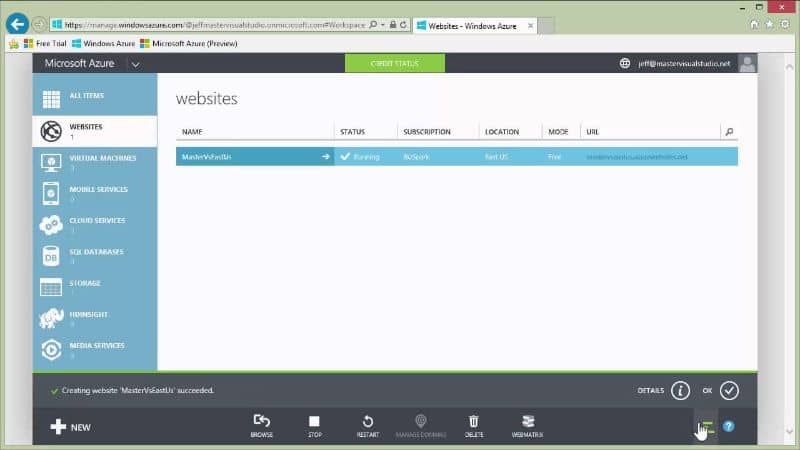
Pour créer votre propre site Web à l’aide de Microsoft Azure, vous devez vous connecter à la plateforme et accéder à la section Sites Web.
Appuyez sur le lien Créer un site Web pour afficher les options proposées par Azure. L’option la plus simple est la création rapide.
Il vous suffit de saisir l’ URL ou le domaine que vous souhaitez utiliser, le système vous indiquera si celui que vous avez saisi est disponible, sinon vous devrez le modifier. Sélectionnez une région pour héberger votre site Web et une base de données si vous en avez besoin et appuyez sur le bouton de vérification.
Lorsque vous revenez à la section Sites Web de la plate-forme, vous verrez celui que vous avez récemment créé et vous pourrez facilement le modifier et le gérer à partir du panneau.
Si vous souhaitez créer un site plus spécifique, vous pouvez sélectionner l’option De la galerie où vous verrez les applications disponibles pour les différents types de sites, tels que les blogs, le commerce électronique, les réseaux Frame, les forums, entre autres.
Il vous suffit de sélectionner l’application que vous préférez et de renseigner les données de configuration telles que l’URL, la base de données que vous utiliserez et la région d’hébergement. Une fois que vous êtes satisfait de ces informations, cochez la case et appuyez sur le bouton Terminer; Vous pouvez maintenant voir votre site dans la section Sites Web.